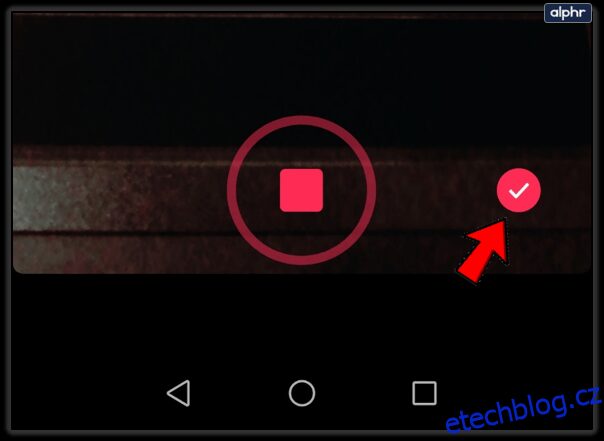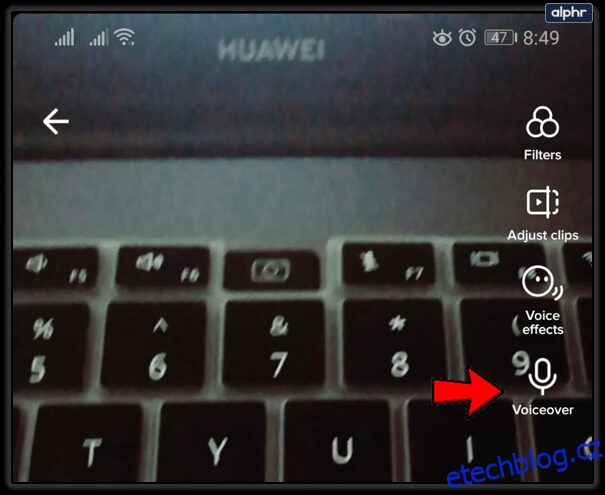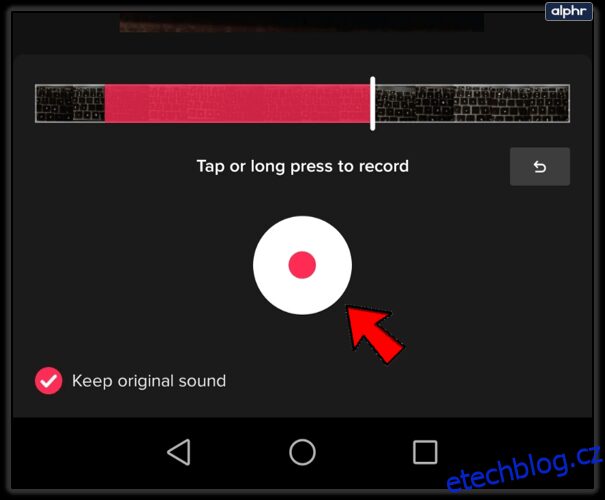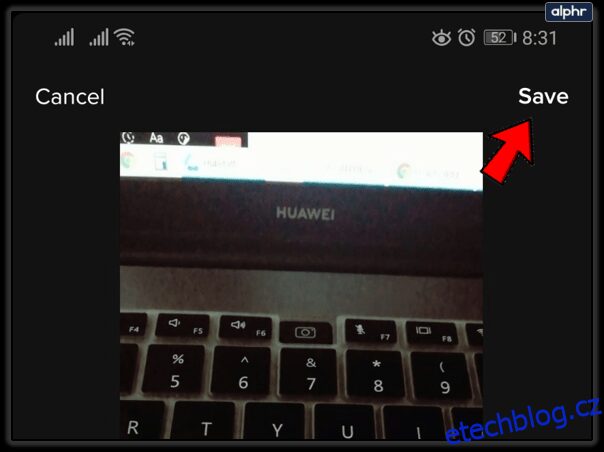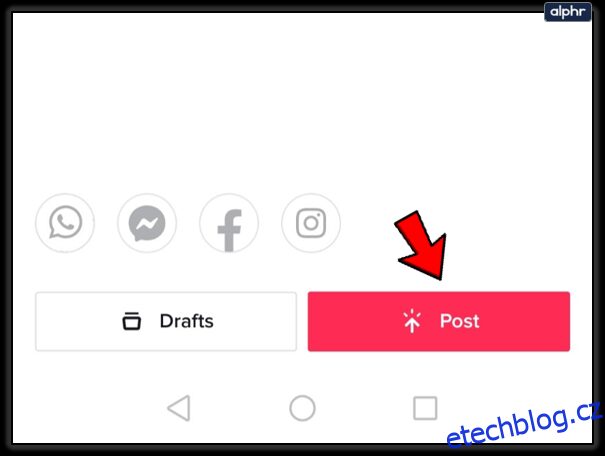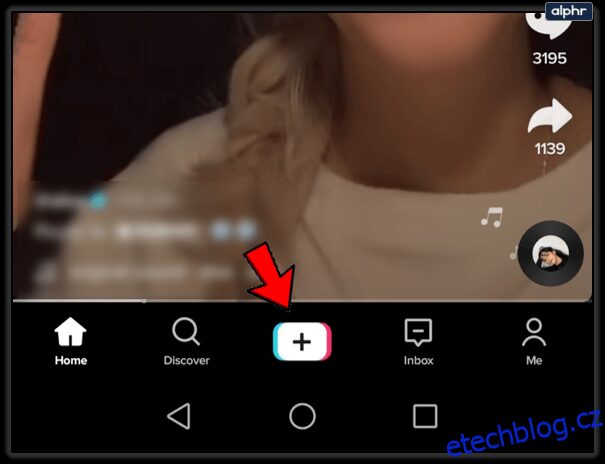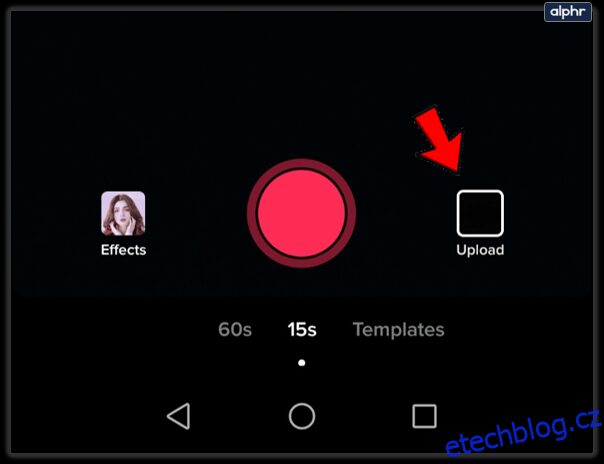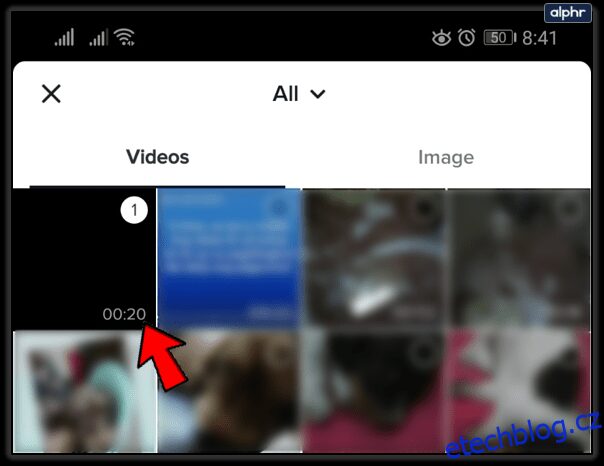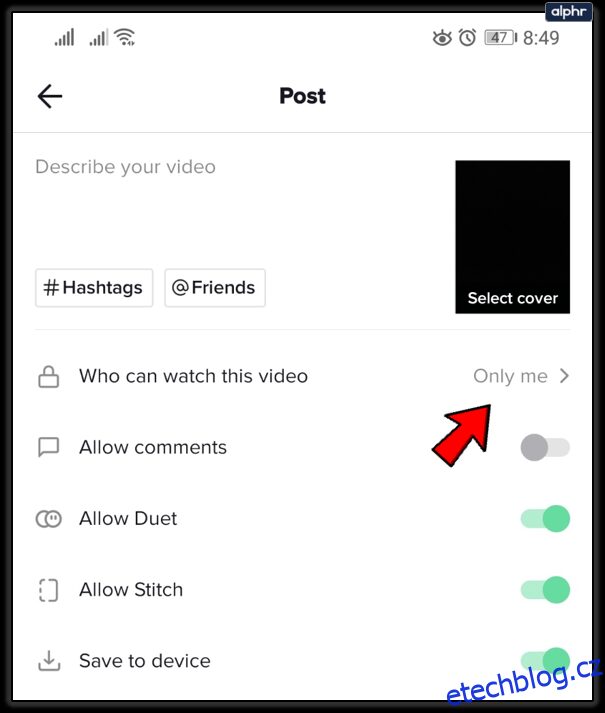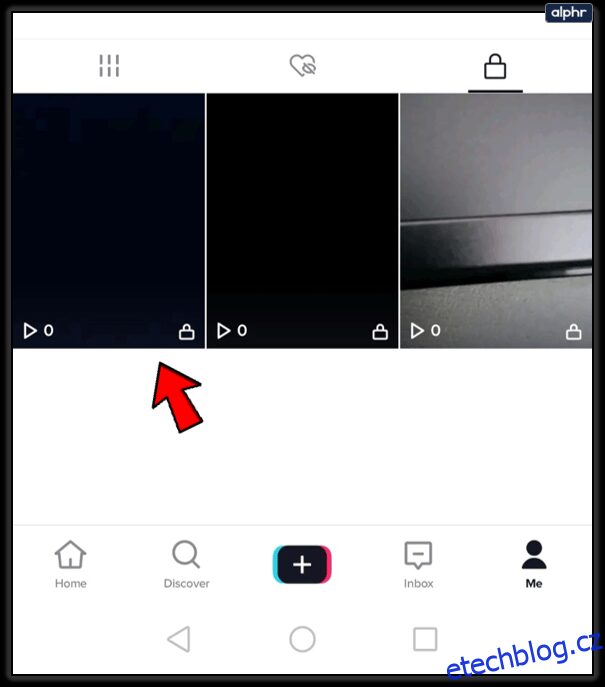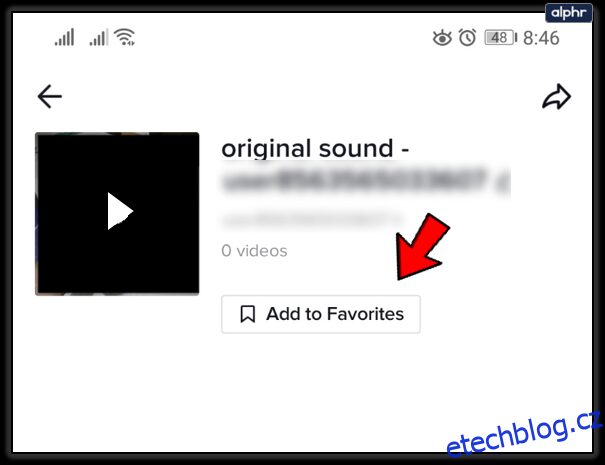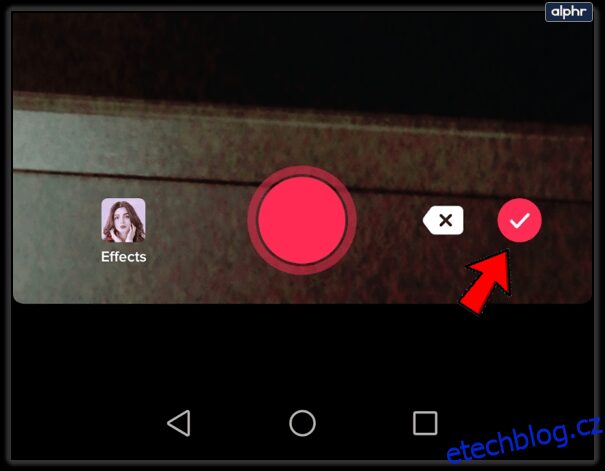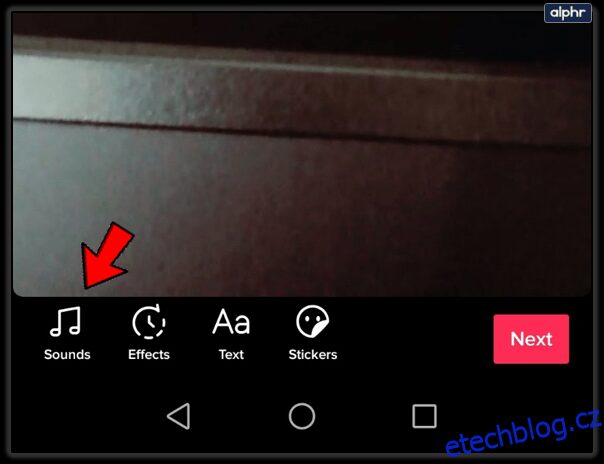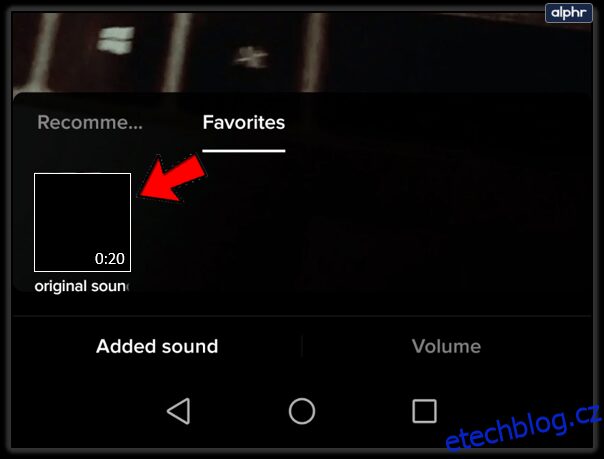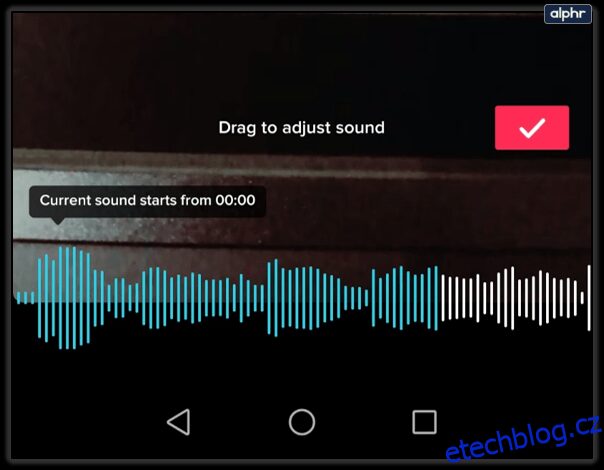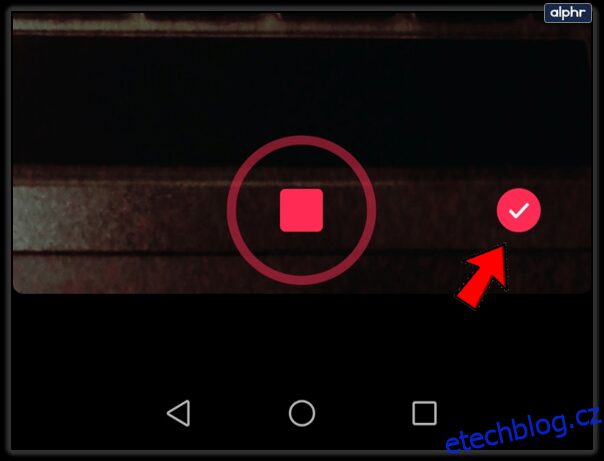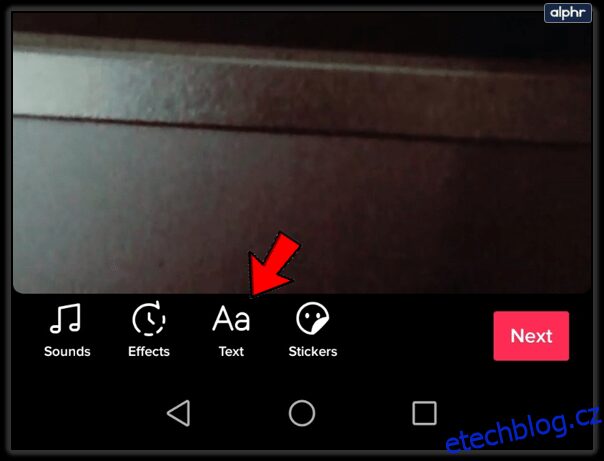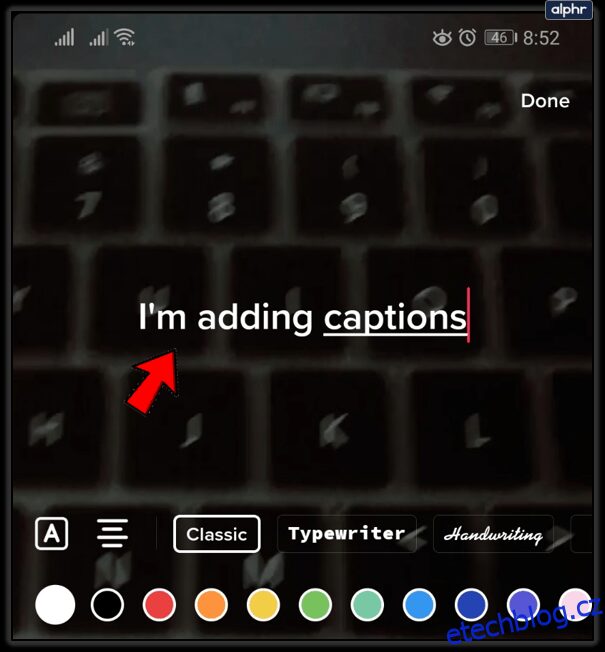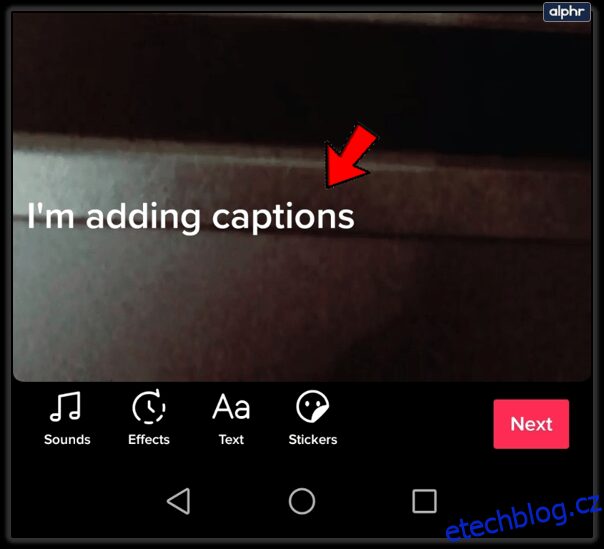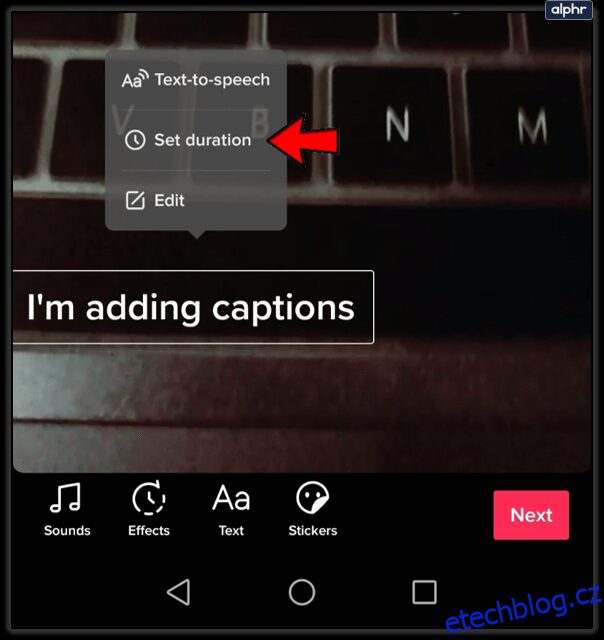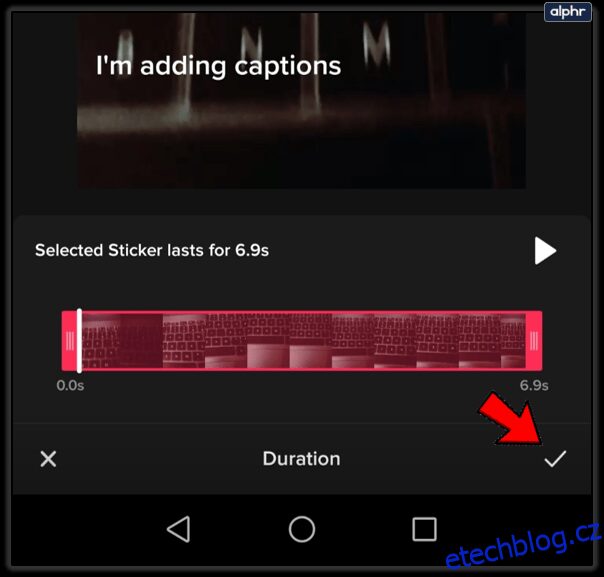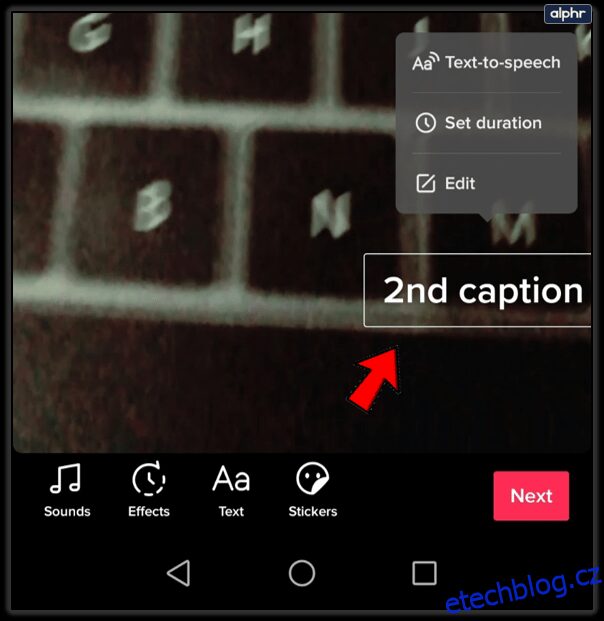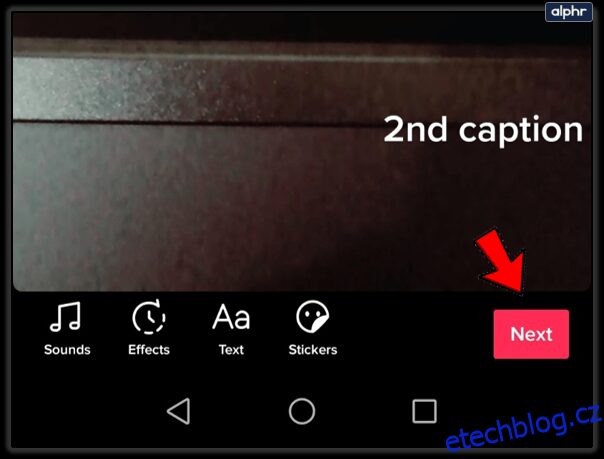Zaujmout pozornost na TikToku není jednoduché. Je nutné využít všechny dostupné metody, abyste se odlišili od ostatních tvůrců. Vložení dialogů, ať už zvukových nebo textových, je rozhodně krok správným směrem.
V tomto článku si ukážeme, jak do TikTok videa vložit dialog.
Vložení zvukového dialogu
Máte-li štěstí, požadovaný zvuk se už může nacházet v zvukové knihovně TikToku. Můžete ho najít kliknutím na tlačítko „+“ v dolní části obrazovky a následně na „Zvuky“ v horní části. Zadejte název zvuku, který hledáte, a poté klikněte na ikonu lupy pro vyhledávání.
Jestliže chcete použít originální dialogy nebo nemůžete najít ten, který hledáte, můžete použít funkci „Hlasový záznam“ pro jeho vložení, případně upravit dialogový klip a přidat ho do vašeho nového videa. Pro obě varianty postupujte následovně:
Použití funkce „Hlasový záznam“
Nahrajte vaše TikTok video a po dokončení klikněte na zaškrtávací značku.
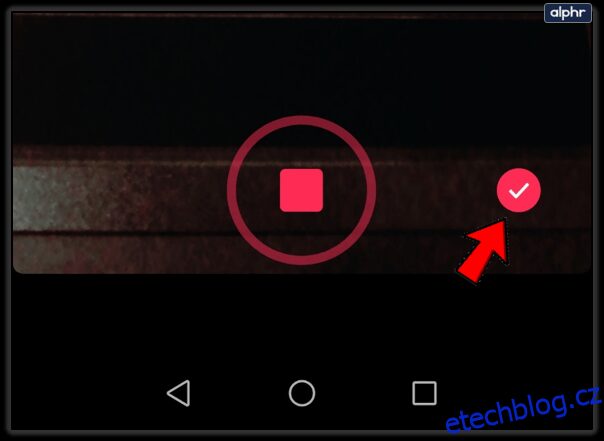 Klikněte na „Hlasový záznam“.
Klikněte na „Hlasový záznam“.
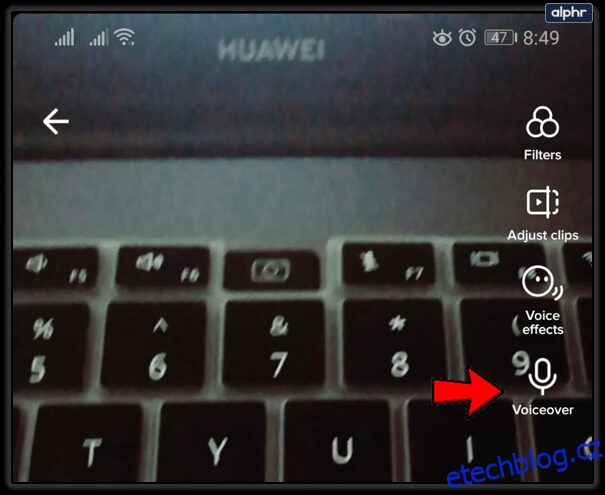 Nyní se vám zobrazí obrazovka úprav „Hlasového záznamu“. Kliknutím nebo delším stisknutím tlačítka nahrávání můžete nahrát hlasový komentář. Přesunutím posuvníku můžete najít konkrétní část klipu, kam chcete dialog vložit.
Nyní se vám zobrazí obrazovka úprav „Hlasového záznamu“. Kliknutím nebo delším stisknutím tlačítka nahrávání můžete nahrát hlasový komentář. Přesunutím posuvníku můžete najít konkrétní část klipu, kam chcete dialog vložit.
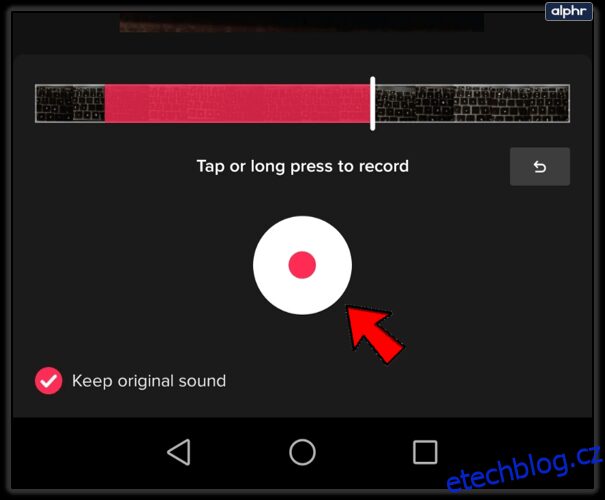 Kliknutím na „Uložit“ dokončíte úpravy hlasového záznamu a poté pokračujte kliknutím na „Další“.
Kliknutím na „Uložit“ dokončíte úpravy hlasového záznamu a poté pokračujte kliknutím na „Další“.
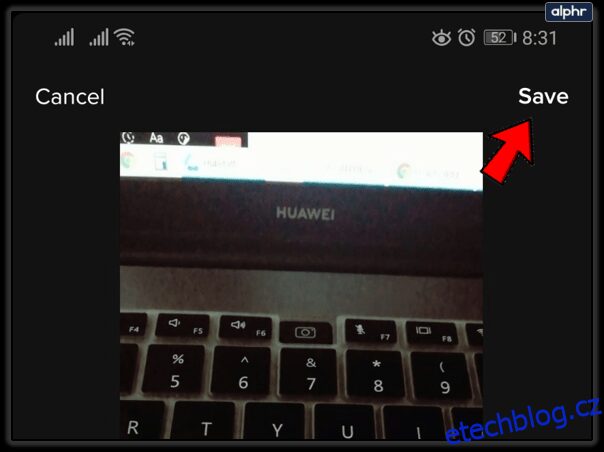 Upravte detaily příspěvku a poté klikněte na „Odeslat“ pro zveřejnění, nebo na „Koncepty“ pro pozdější úpravu.
Upravte detaily příspěvku a poté klikněte na „Odeslat“ pro zveřejnění, nebo na „Koncepty“ pro pozdější úpravu.
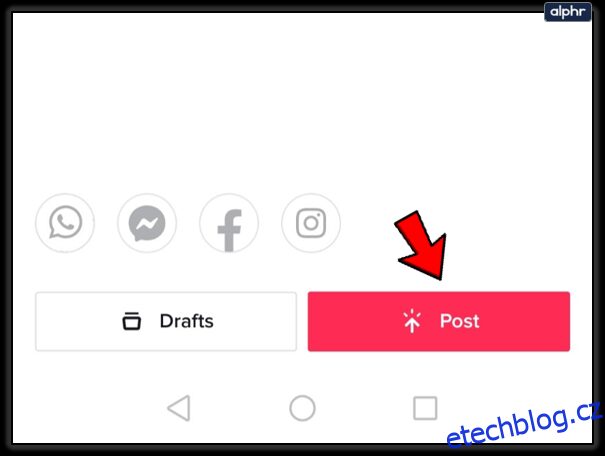
Použití upraveného zvukového dialogu
Nahrajte zvukový dialog ve videu nebo najděte klip s dialogem, který chcete použít.
 Upravte video pomocí aplikace třetí strany. TikTok nabízí pouze základní editační nástroje a pro správnou úpravu zvukových dialogů je nutné použít jinou aplikaci nebo dokonce počítač, pokud chcete přesné načasování. Po dokončení přeneste upravený klip do mobilu, pokud tam ještě není.
Otevřete aplikaci TikTok a klikněte na „+“.
Upravte video pomocí aplikace třetí strany. TikTok nabízí pouze základní editační nástroje a pro správnou úpravu zvukových dialogů je nutné použít jinou aplikaci nebo dokonce počítač, pokud chcete přesné načasování. Po dokončení přeneste upravený klip do mobilu, pokud tam ještě není.
Otevřete aplikaci TikTok a klikněte na „+“.
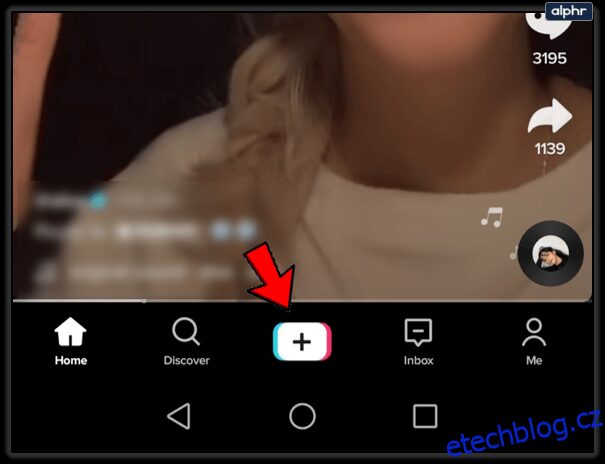 Klikněte na „Nahrát“. Je to ikona napravo od tlačítka „Nahrát“.
Klikněte na „Nahrát“. Je to ikona napravo od tlačítka „Nahrát“.
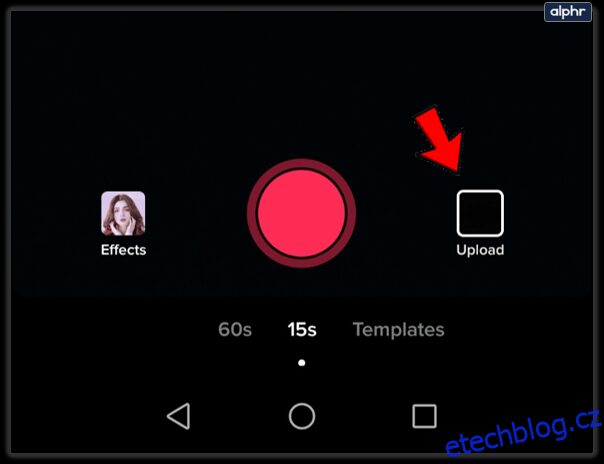 Nahrajte klip se zvukovým dialogem, který chcete použít.
Nahrajte klip se zvukovým dialogem, který chcete použít.
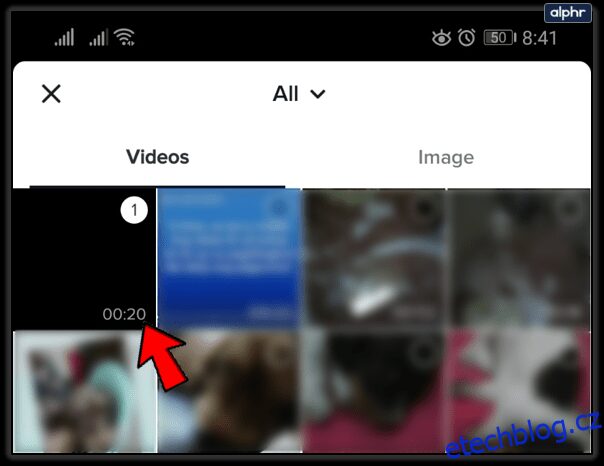 Klikněte na „Další“ a pak znovu na „Další“. Pokud chcete, můžete toto video nastavit jako soukromé, stačí kliknout na „Kdo může toto video zobrazit“ a následně vybrat „Soukromé“. Až budete hotovi, klikněte na „Odeslat“.
Klikněte na „Další“ a pak znovu na „Další“. Pokud chcete, můžete toto video nastavit jako soukromé, stačí kliknout na „Kdo může toto video zobrazit“ a následně vybrat „Soukromé“. Až budete hotovi, klikněte na „Odeslat“.
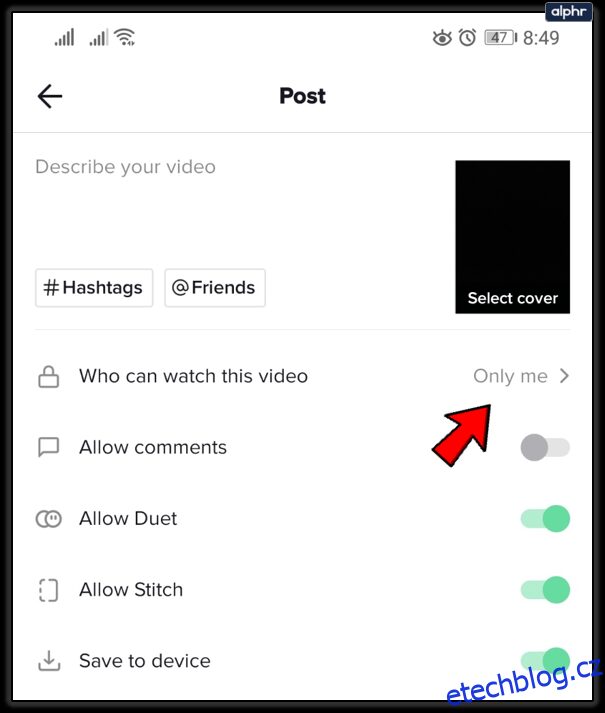 Vraťte se do svého profilu, najděte video, které jste nahráli, a klikněte na něj.
Vraťte se do svého profilu, najděte video, které jste nahráli, a klikněte na něj.
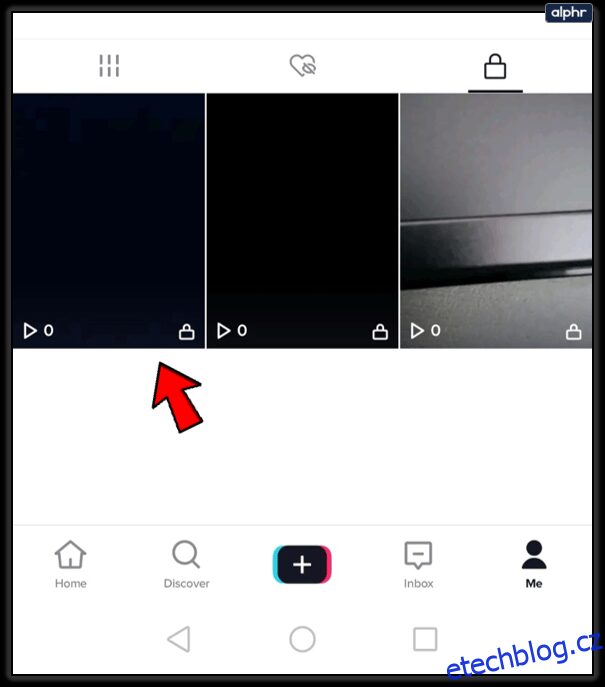 Klikněte na ikonu v pravé dolní části, poté na „Přidat k oblíbeným“ a nakonec na „OK“.
Klikněte na ikonu v pravé dolní části, poté na „Přidat k oblíbeným“ a nakonec na „OK“.
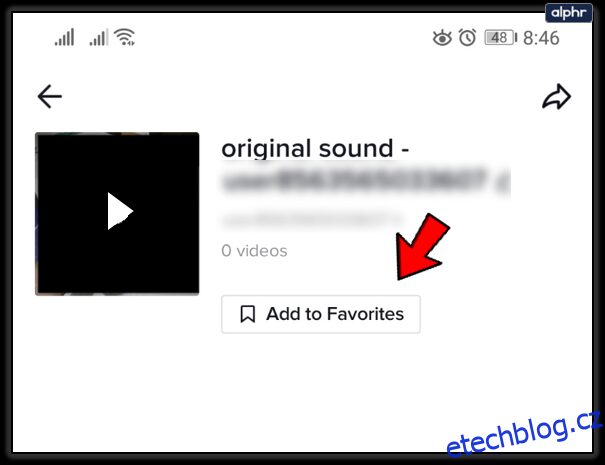 Nahrajte vaše nové video na TikTok a po dokončení klikněte na zaškrtávací značku.
Nahrajte vaše nové video na TikTok a po dokončení klikněte na zaškrtávací značku.
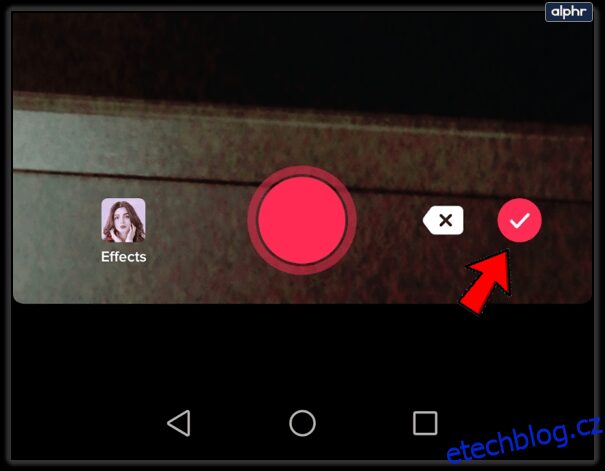 Klikněte na „Zvuky“. Nachází se v levé dolní části obrazovky.
Klikněte na „Zvuky“. Nachází se v levé dolní části obrazovky.
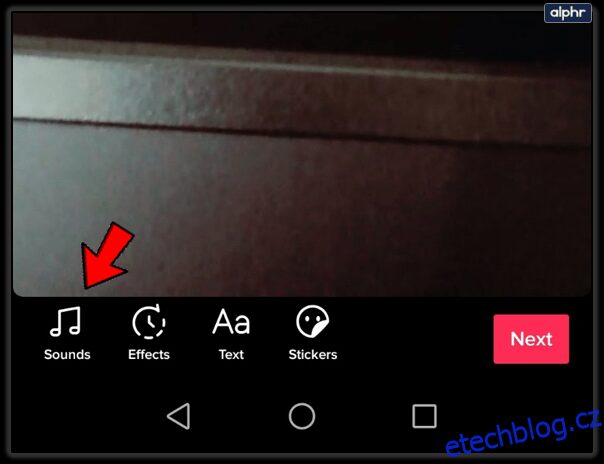 Klikněte na „Oblíbené“ a najděte nahraný zvukový dialog. Klikněte na něj a poté na zaškrtávací značku.
Klikněte na „Oblíbené“ a najděte nahraný zvukový dialog. Klikněte na něj a poté na zaškrtávací značku.
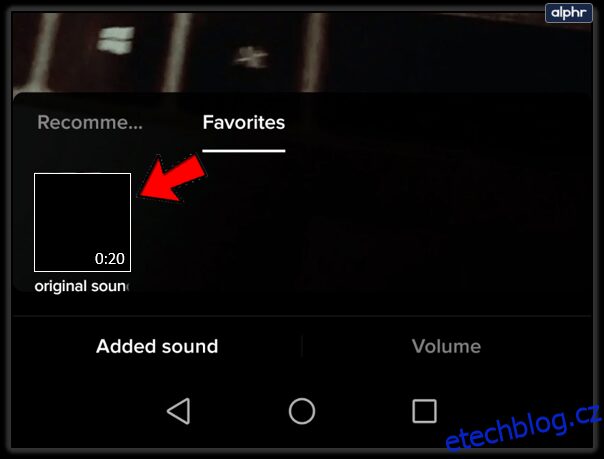 Zde budete mít možnost video dále upravit. Po dokončení klikněte na „Další“ a poté na „Odeslat“.
Zde budete mít možnost video dále upravit. Po dokončení klikněte na „Další“ a poté na „Odeslat“.
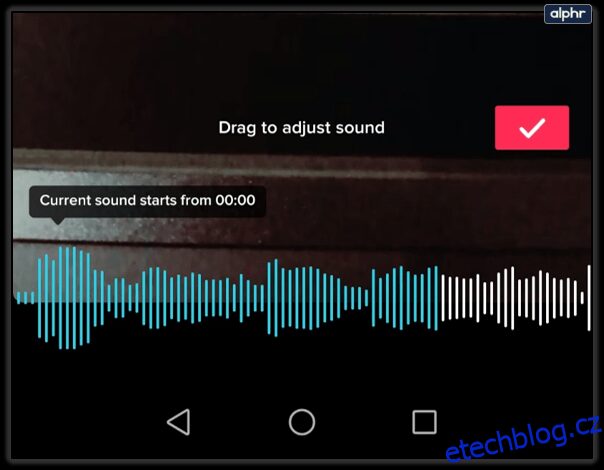
Vložení titulků
Pokud chcete namísto zvukového dialogu vložit titulky, můžete tak učinit dvěma způsoby: buď je přidat manuálně přímo v TikToku, nebo použít aplikaci třetí strany pro vložení titulků a poté nahrát video do TikToku. Postup je následující:
Použití aplikace třetí strany
Webové stránky třetích stran, jako je například Veed, obsahují nástroje pro úpravu titulků videa. Je to jednodušší a méně časově náročné, než to dělat přímo v TikToku. Existují i další aplikace a webové stránky, které fungují podobně. Jednou z nevýhod ale je, že titulky se zakódují do samotného klipu, takže TikTok nebude moci využít informace pro vyhledávání pomocí klíčových slov.
Ruční vkládání
Tento způsob vkládání textového dialogu je sice zdlouhavý, ale má tu výhodu, že umožňuje TikToku využít veškerý vložený text k indexování klipu pro klíčová slova. To je skvělé, pokud chcete, aby byl klip dohledatelný pro uživatele hledající konkrétní výrazy. Pro ruční vkládání postupujte následovně:
Nahrajte video na TikTok. Po dokončení klikněte na zaškrtávací značku.
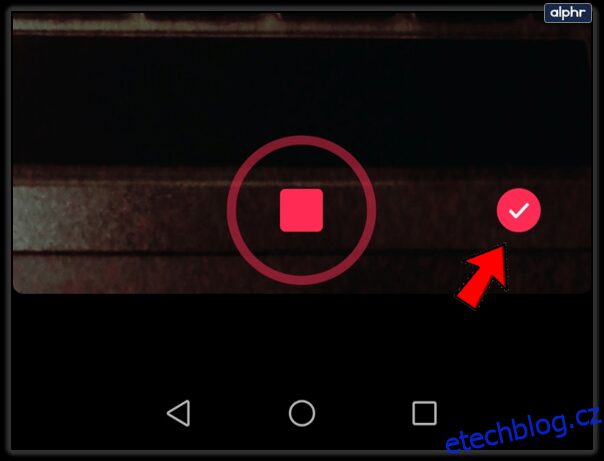 Klikněte na „Text“ v dolní části obrazovky.
Klikněte na „Text“ v dolní části obrazovky.
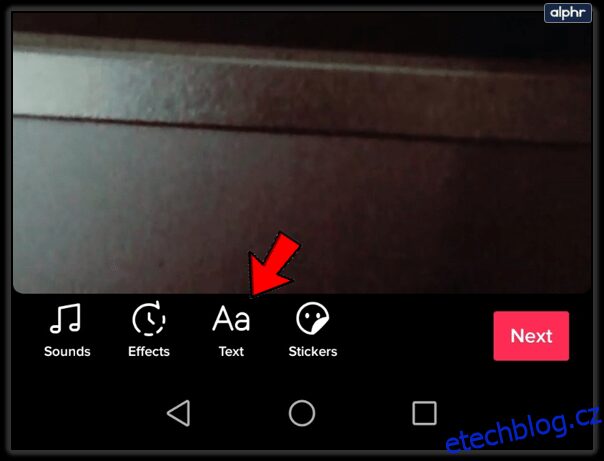 Zadejte své titulky. Je jednodušší psát celé fráze spíše než jednotlivá slova, abyste si ušetřili práci. Pokud ale chcete pro zdůraznění psát jednotlivá slova, můžete to udělat.
Zadejte své titulky. Je jednodušší psát celé fráze spíše než jednotlivá slova, abyste si ušetřili práci. Pokud ale chcete pro zdůraznění psát jednotlivá slova, můžete to udělat.
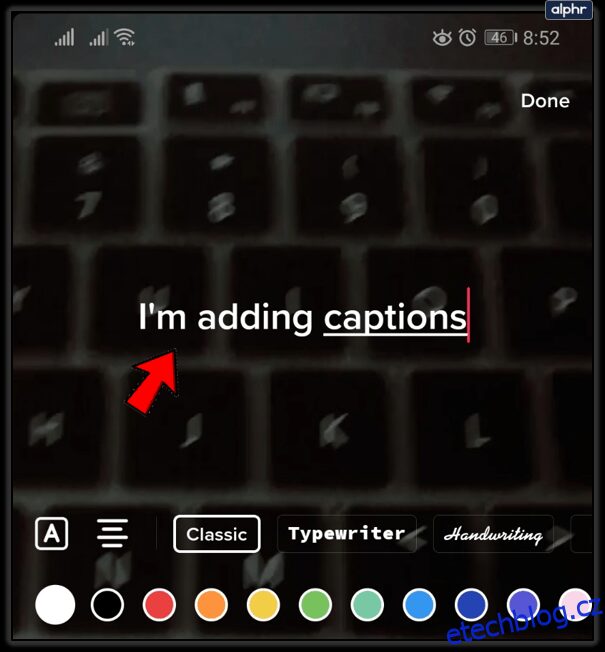 Kliknutím mimo klávesnici umístíte text na obrazovku. Přetáhněte titulek na místo, kam chcete.
Kliknutím mimo klávesnici umístíte text na obrazovku. Přetáhněte titulek na místo, kam chcete.
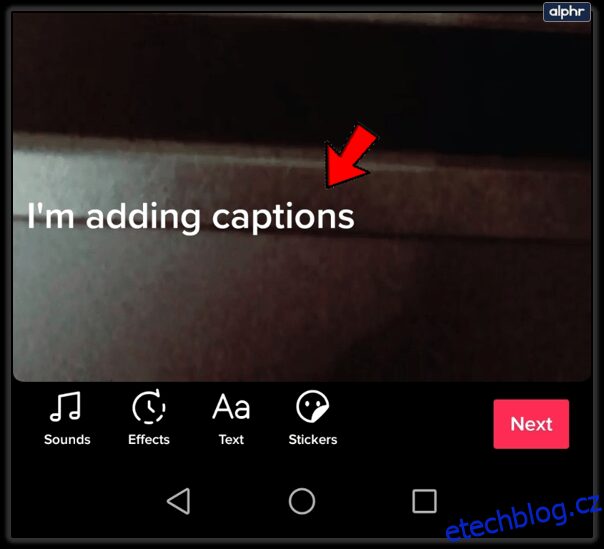 Kliknutím na samotný text otevřete možnosti. Klikněte na „Nastavit dobu trvání“.
Kliknutím na samotný text otevřete možnosti. Klikněte na „Nastavit dobu trvání“.
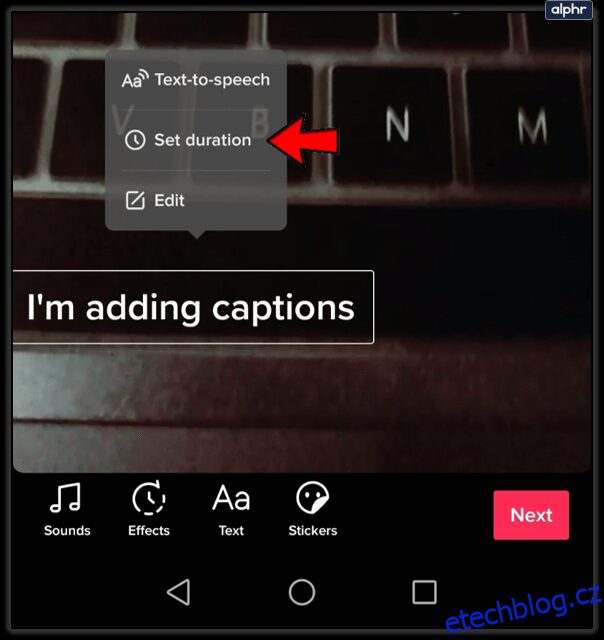 Pomocí posuvníků na levé a pravé straně nastavte čas, kdy se titulky objeví a zmizí. Až budete hotovi, klikněte na zaškrtávací značku.
Pomocí posuvníků na levé a pravé straně nastavte čas, kdy se titulky objeví a zmizí. Až budete hotovi, klikněte na zaškrtávací značku.
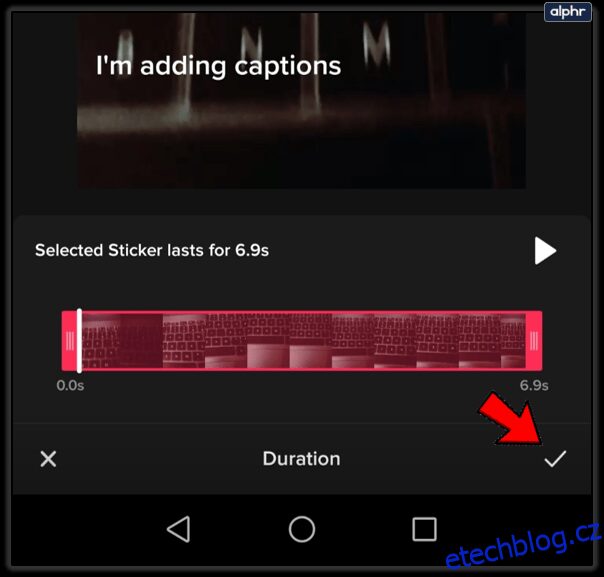 Opakujte postup pro celý klip tak, že znovu kliknete na text a poté ho upravíte dle potřeby.
Opakujte postup pro celý klip tak, že znovu kliknete na text a poté ho upravíte dle potřeby.
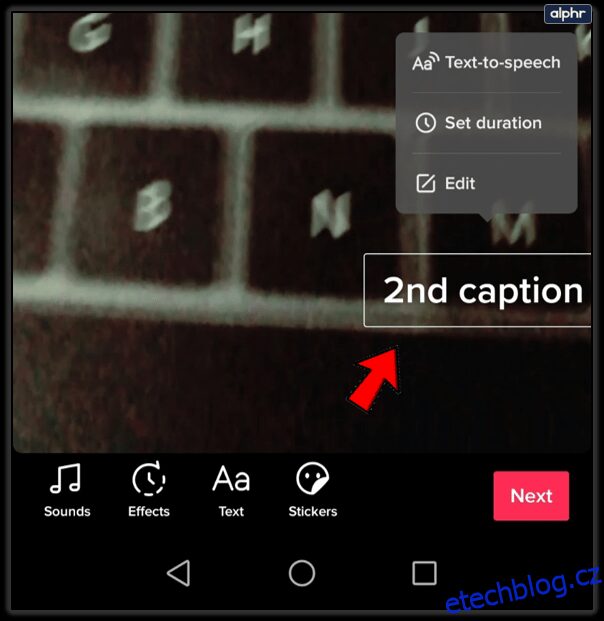 Po dokončení klikněte na „Další“ a přejděte k publikaci.
Po dokončení klikněte na „Další“ a přejděte k publikaci.
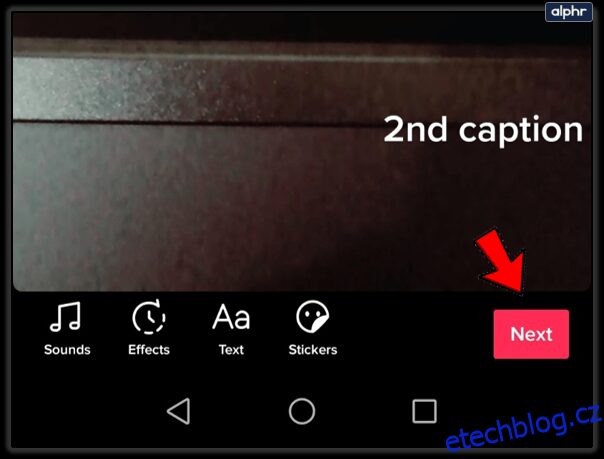 Váš klip s titulky je nyní k dispozici na TikToku.
Váš klip s titulky je nyní k dispozici na TikToku.
Nástroj pro kreativitu
Vkládání dialogů do TikTok klipů je jen dalším nástrojem, jak projevit vaši kreativitu při tvorbě videí. Není snadné zaujmout pozornost milionů uživatelů na této platformě, ale mít k dispozici všechny tyto možnosti je velkou výhodou. Čím více budete trénovat svou představivost, tím lépe vám to půjde.
Máte nějaké tipy a triky, jak přidat dialog do TikTok videa? Podělte se o své nápady v sekci komentářů níže.